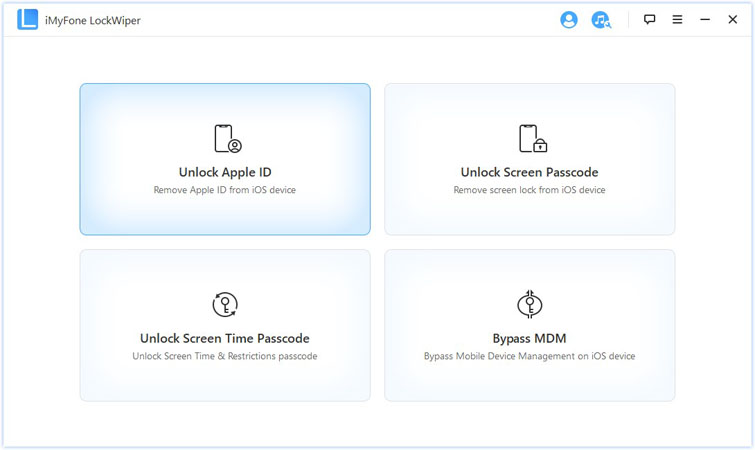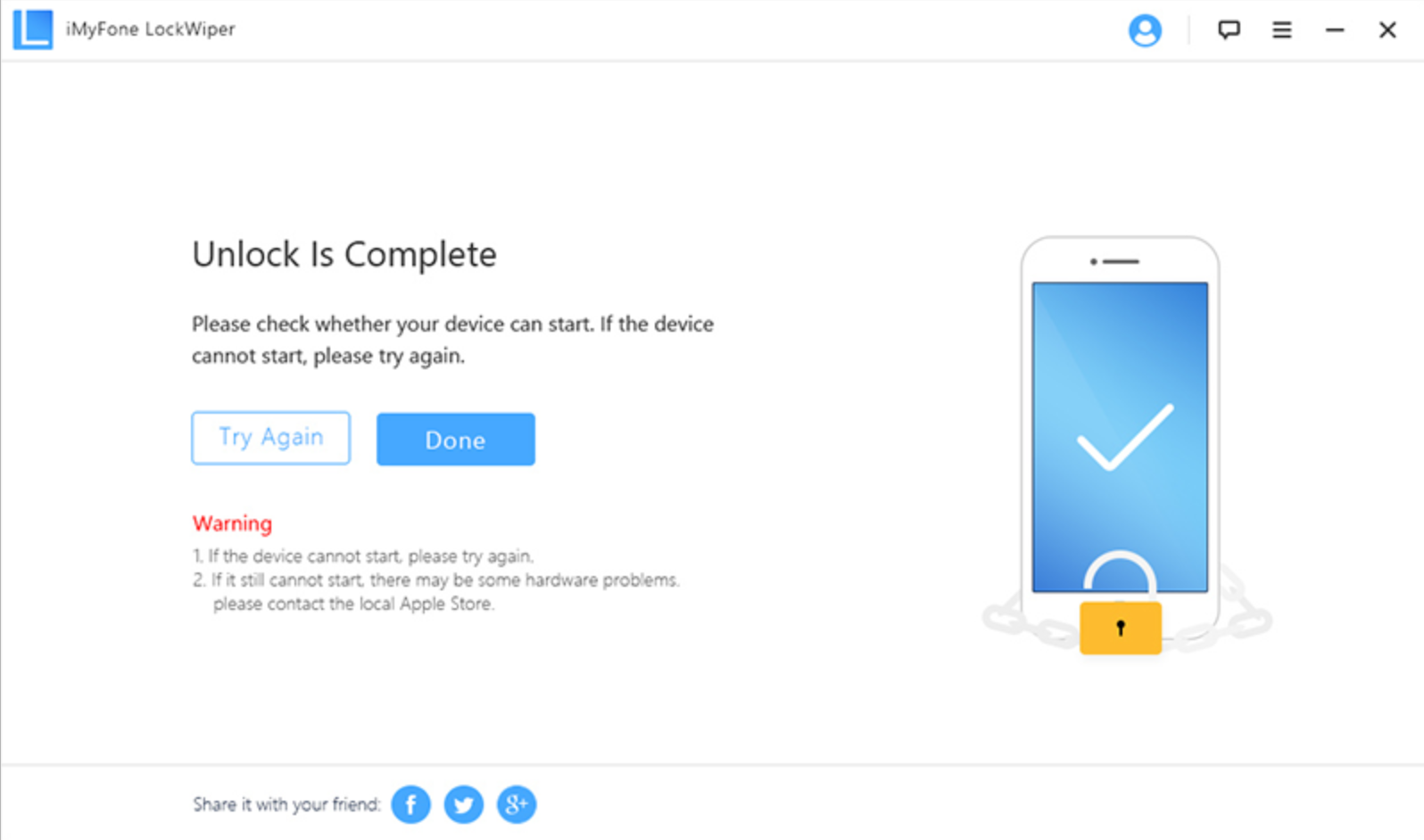¿Te gustaría aprender a desbloquear el iPhone sin código? En ese caso, vamos a hablarte de un software que es capaz de eliminar el Apple ID de un iPhone que está bloqueado. Lo elimina todo y después puedes iniciar sesión con una nueva cuenta en tu iPhone.
Desbloquear un iPhone sin código
De forma nativa, los dispositivos iOS no permiten que nadie que no sea el dueño pueda desbloquearlo y acceder a su interior. Claro que, puede ocurrir que el propio dueño se olvide de la clave o directamente se le estropee el lector de huellas, la pantalla… y no tenga forma de acceder.
Por eso hoy hemos querido seleccionar para ti los mejores métodos para desbloquear un iPhone sin contraseña.
1. Desbloquear un iPhone sin código con iTunes
Es sencillo. Tendrás que restaurar el iPhone para poder desbloquearlo si se te ha quedado bloqueado durante muchos minutos o se ha desactivado. Sigue estos pasos:
- Conecta el iPhone al Mac o al ordenador y abre iTunes.
- Pon tu iPhone en modo recuperación.
- Restaura el iPhone presionando sobre «Restaurar» en la ventana emergente.
- Espera a que iTunes borre todo el iPhone y te permita añadir de nuevo tu cuenta.
2. Desbloquear un iPhone sin código con Buscar mi iPhone
- Entra en iCloud.com
- Selecciona Todos los dipositivos en la lista superior
- Haz click en Borrar iPhone
Si tu iPhone tiene conexión a Internet o de datos, este se borrará inmediatamente.
3. Desbloquear un iPhone sin código con el modo DFU
- Conecta el iPhone al Mac o al ordenador y abre iTunes.
- Pon tu iPhone en modo DFU.
- Restaura el iPhone presionando sobre «Restaurar iPhone» en la ventana emergente.
- Espera a que iTunes borre todo el iPhone y te permita añadir de nuevo tu cuenta.
4. Desbloquear un iPhone sin código con iMyFone LockWiper
Hoy en día tenemos herramientas que nos hacen la vida mucho más fácil. Una de ellas es esta: iMyFone LockWiper desbloquear mi iPhone. Es un software realmente práctico que te ayuda a eliminar la cuenta Apple ID de tu iPhone bloqueado para poder meterle otra. Es ideal si te has olvidado de la contraseña y no tienes forma de acceder porque lo has bloqueado.
Si introduces el código F487SA al comprarlo, podrás conseguir un precio de 29,95 dólares, en lugar de 69,95 dólares.
Con iMyFone LockWiper podrás conocer tu ID de Apple si lo has perdido o cambiarlo por otro; para que así puedas recuperar el acceso a iCloud y eliminar el Apple ID para poner otro.
Además, LockWiper tiene más funcionalidades interesantes:
-
Como hemos visto, es capaz de resetear un iPhone sin el Apple ID. Se borra la cuenta de iCloud y ya puedes reinstalar una nueva cuenta.
-
Es capaz de eliminar las restricciones de «Tiempo de uso» y que puedas restaurar tu iPhone.
- Puede desbloquear un iPhone bloqueado por demasiados intentos fallidos con el código, Touch ID o Face ID.
Antes de empezar, ten en cuenta que la información del dispositivo se borra, pero tampoco tenías acceso a ella. Por eso es importante tener una copia de seguridad de todos los archivos, para que no pierdas nada.
¿Cómo se desbloquea un iPhone con LockWiper?
Es tan fácil como seguir estos pasos:
- Primero, entra en la web oficial utilizando el enlace que te dejo más abajo, cómpralo y descárgalo.
- Instala LockWiper en tu Mac o PC.
- Verás un menú con modos de bloqueo, pulsa en «Remove Apple ID» para eliminar la cuenta y poder entrar
- Conecta el dispositivo que quieres desbloquear – te aparecerá un diálogo para que el dispositivo sea reconocido como confiable
- Una vez reconocido, pulsa Start Unlock ID
Así arranca el proceso de eliminar el Apple ID del iPhone. En un par de minutos lo tienes listo, así que simplemente espera a que finalice.
Cuando haya borrado el ID de Apple y la cuenta de iCloud, ya podrás empezar a usar tu dispositivo con otro ID de Apple. Y si algún día te vuelves a olvidar del código, ya ves que no pasa nada, tiene arreglo.
¿Qué pasa si no funcionan estos métodos?
Podría ocurrir si tienes activado Find my iPhone. En ese caso, restablece la configuración para que el software pueda funcionar con normalidad. Hazlo desde tu iPhone en Configuración > General > Restablecer la configuración. Luego se reiniciará y ya podrá funcionar LockWiper con normalidad.
Si no funciona de esa forma, puedes probar iMyFone iBypasser, que te permitirá saltarte la activación de iCloud.
Ahora que sabes cómo desbloquear tu iPhone sin el código, solo queda que sigas estos pasos y nos cuentes si te ha funcionado.
¡Esperamos que te sirva!